Chociaż zebrałeś setki płyt Blu-ray, nadal nie jest łatwo zabrać ze sobą wszystkie dyski Blu-ray. Jeśli wyjmiesz dysk często, dysk Blu-ray łatwo się podrapie. W rzeczywistości odtwarzacz Blu-ray zarysuje dysk ze względu na tacę i mechanizm lądowania płyty. Dlatego bardzo ważne jest wykonanie kopii cyfrowej.
Obecnie istnieją dwa główne sposoby kopiowania filmów Blu-ray. Możesz przenieść Blu-ray na dysk flash USB w formatach cyfrowych. Możesz także skopiować płytę Blu-ray do folderu Blu-ray i pliki ISO na dysku lokalnym, aby móc później z nich korzystać. Oczywiście możesz sklonować Blu-ray na pusty dysk Blu-ray również w celu kolekcji.
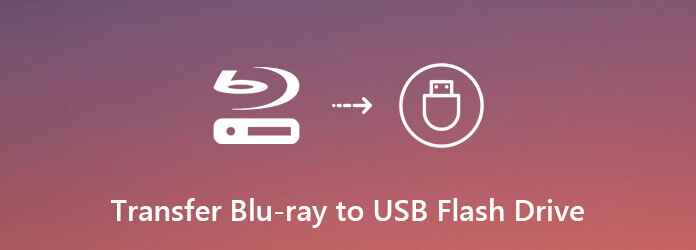
Jednym słowem, ten artykuł pokaże Ci proste sposoby tworzenia kopii zapasowych i digitalizacji płyt Blu-ray za darmo. Możesz zapisać zgrany plik Blu-ray na dowolnym urządzeniu pamięci masowej w zależności od potrzeb. Teraz przeczytajmy razem, aby zobaczyć, jak skopiować zawartość z płyty Blu-ray na komputer, dysk USB lub dowolny zewnętrzny dysk twardy, jak chcesz.
Możesz zgrywać i przesyłać filmy Blu-ray na zewnętrzny dysk twardy za pomocą Bezpłatny Blu-ray Ripper. Program zgrywa Blu-ray do popularnych formatów wideo i HD o doskonałej jakości. Wsadowa konwersja Blu-ray może pomóc Ci zaoszczędzić dużo czasu. Możesz zgrywaj rozdział wideo Blu-ray i wideo na iPhone'a, iPada, Wii, PS i inne popularne urządzenia przenośne do odtwarzania w trybie offline. Możesz uaktualnić do pełnej wersji, aby zgrać i przenieść dowolne Blu-ray na komputer lub zewnętrzny dysk twardy.

Darmowe pobieranie
Dla Windowsa
Bezpieczne pobieranie
Krok 1.Bezpłatne pobieranie, instalacja i uruchomienie Free Blu-ray Ripper. Włóż dysk Blu-ray do napędu BD. Kliknij Załaduj płytę aby skanować całą zawartość Blu-ray.
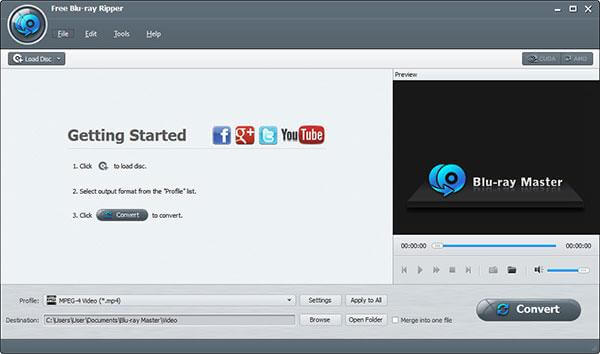
Krok 2.Ustaw najlepszy format do zgrywania Blu-ray na dysk twardy z Profil lista. To zależy od używanego urządzenia cyfrowego. Możesz wybrać określony profil, aby uzyskać dostęp do wszystkich kompatybilnych formatów.

Krok 3.Kliknij Ustawienia oprócz dostosowania ustawień wideo i audio. Jeśli chcesz skopiować Blu-ray na dysk flash USB lub inny zewnętrzny dysk twardy, możesz kliknąć Przeglądaj poniżej, aby zmienić folder wyjściowy. Upewnij się tylko, że wcześniej podłączyłeś dysk flash do komputera.
Krok 4.Następnie w głównym interfejsie wybierz wideo Blu-ray, które chcesz przekonwertować na format wideo cyfrowego. Kliknij konwertować w prawym dolnym rogu, aby przenieść filmy Blu-ray na dysk flash USB.
Następnie możesz włożyć pamięć flash USB ze zgranym Filmy Blu-ray na konsolę Xbox 360, PS4 itp. Do grania.
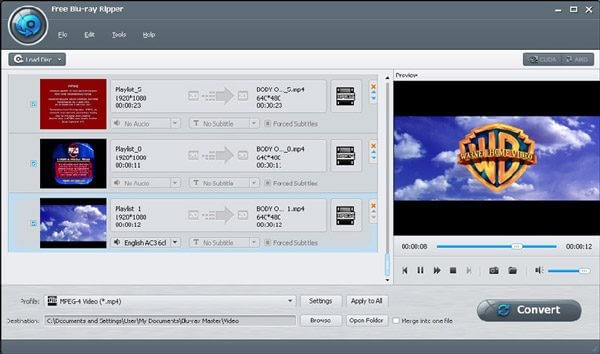
Możesz także skopiować dysk Blu-ray na nowy pusty dysk Blu-ray, aby wykonać fizyczną kopię zapasową. Możesz odtwarzać dysk z kopią zapasową Blu-ray, aby chronić prawdziwy. Jak wiesz, niektóre laptopy nie mają wbudowanego napędu Blu-ray. Jeśli chcesz zachować oryginalną jakość źródłowego dysku Blu-ray, możesz użyć Bezpłatna kopia Blu-ray skopiować Blu-ray na dysk twardy lub w inne miejsce. W rezultacie możesz odtwarzać filmy Blu-ray na komputerze Mac bezpośrednio z folderu Blu-ray lub plików ISO. Nie ma potrzeby używania zewnętrznego napędu BD. Co możesz uzyskać dzięki bezpłatnemu oprogramowaniu do kopiowania Blu-ray? Oto główne cechy.

Darmowe pobieranie
Dla Windowsa
Bezpieczne pobieranie
Krok 1.Uruchom bezpłatną kopię Blu-ray. Włóż dysk Blu-ray do napędu BD. Jeśli chcesz skopiować Blu-ray na dysk flash, musisz również podłączyć go do tego komputera.
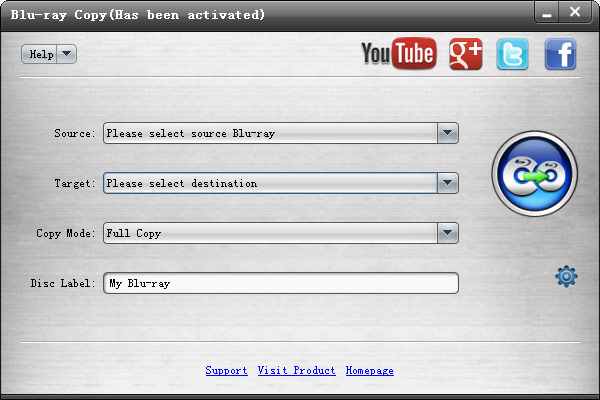
Krok 2.Wybierz dysk Blu-ray z Źródło lista.

W cel lista, wybierz Zapisz jako folder BD or Zapisz jako ISO (* .iso).

Krok 3.Możesz wybrać Pełna kopia or Główny film od Tryb kopiowania.

Krok 4.Wpisz nazwę Etykieta płyty lubisz.

Krok 5.Na koniec kliknij przycisk Start przycisk w prawym okienku, aby rozpocząć kopiowanie Blu-ray do folderu Blu-ray lub pliku ISO. Później możesz łatwo skopiować Blu-ray na dysk flash USB.

Jaki jest najlepszy sposób kopiowania Blu-ray na dysk twardy lub zewnętrzny dysk twardy? Jeśli chcesz odtwarzać filmy Blu-ray na iPhonie, iPadzie, Samsungu i innych telefonach i tabletach, zdecydowanie powinieneś przekonwertować Blu-ray na formaty wideo, takie jak MP4, Mkv i więcej. Wszystkie te odtwarzacze multimediów mogą z łatwością odtwarzać zgrane filmy Blu-ray.
Plik obrazu ISO jest kopią pełnej struktury i zawartości Blu-ray. Możesz bezpośrednio utworzyć nowy dysk Blu-ray z plikiem ISO. Co do Folder Blu-ray, jest to folder zawierający całą zawartość dysku Blu-ray. Często możesz zobaczyć foldery BDMV i CERTIFICATE w folderze Blu-ray.
Aby uzyskać płynne odtwarzanie z dowolnego odtwarzacza i urządzenia, możesz użyć Bezpłatny Blu-ray Ripper zgrać Blu-ray za darmo. Jeśli wolisz wykonać kopię Blu-ray, dobrym wyborem jest również utworzenie plików ISO i folderu Blu-ray. Co więcej, możesz odtwarzać plik Blu-ray na komputerze Mac bez zewnętrznego napędu BD. Pamiętaj, że musisz płynnie odtwarzać pliki ISO za pomocą odtwarzacza Blu-ray ISO.
Więcej od Blu-ray Mastera